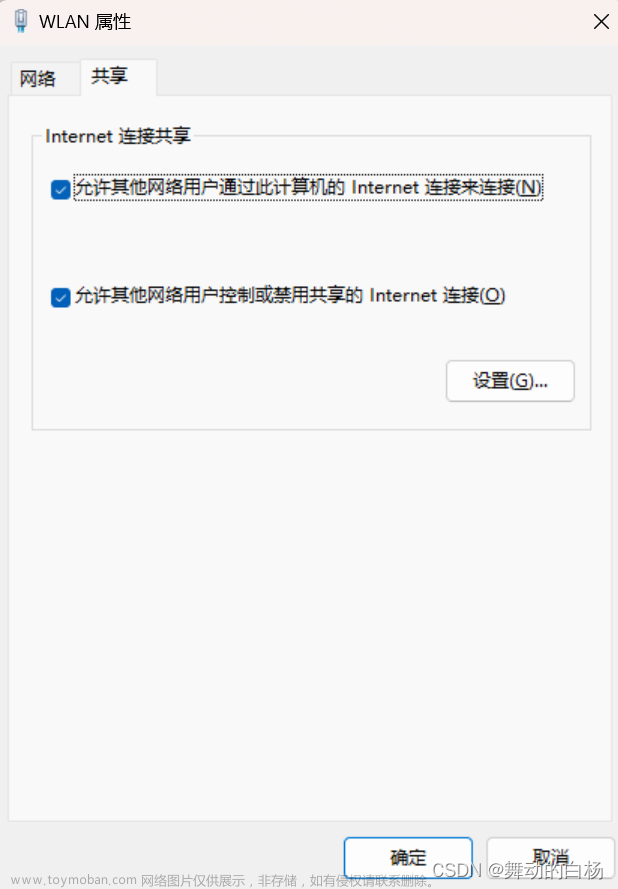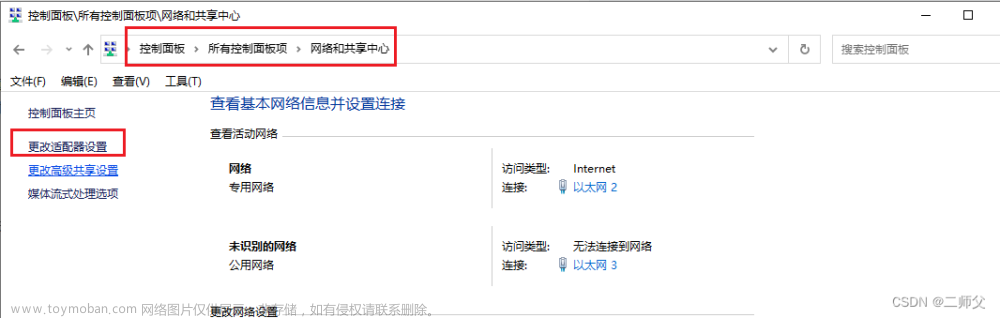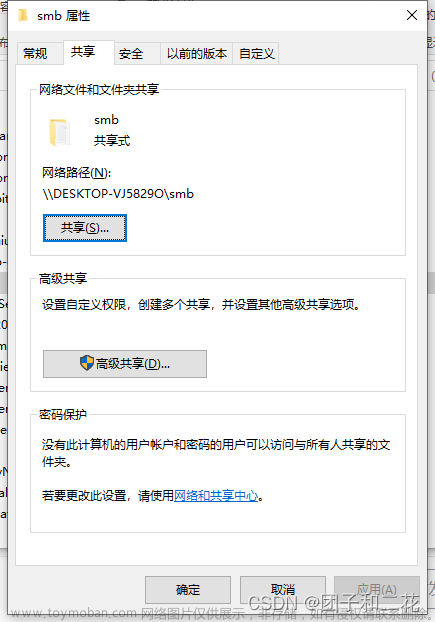在局域网下使用华为分享,在电脑及平板/手机进行图片文件的传输;非华为电脑如何快速方便在PC端和平板/手机端共享文件
在局域网下使用华为分享,在电脑及平板/手机进行图片文件的传输
非华为电脑如何快速方便在PC端和平板/手机端共享文件
1、局域网
简单的说,就是将你的电脑和手机 / 平板连接在同一个无线网络下就行!
2、平板 / 手机上的设置(此处以平板为例介绍)
打开华为分享(长按进入设置界面);
打开
共享至电脑选项,可以看到下面有显示同网络内电脑可通过“网上邻居”访问本机;
打开上述选项之后,点击
电脑如何访问本机可以看到在电脑端访问本机需要输入的 用户名 及 密码 (同一局域网初次连接时会使用)
3、电脑端连接
在此路径下
计算机 -> 网络;(一般这一步骤就会找到 2-3 电脑如何访问本机中的设备名称)如果上述没有发现设备,继续进行下述操作:
Windows10的话,需要在
控制面板\程序路径下, ⇒ \Rightarrow ⇒ 启用或关闭Windows功能 ⇒ \Rightarrow ⇒ 找到并勾选SMB1.0/CIFS,设置完成后保险起见重启电脑
开启文件共享功能,在
控制面板\网络和 Internet\网络和共享中心\高级共享设置路径下,按下图设置即可
此时,再去网络路径下就可以发现设备,接下来操作就和电脑上操作文件夹一样,双击进行连接(初次在局域网下连接需输入用户名和密码)
之后就可以访问平板 / 手机上的文件,以及将文件直接保存至平板 / 手机端
4、修改电脑端访问验证
连接成功后直接进入华为分享设置界面,可进行电脑端显示名更改以及电脑端访问验证用户名及密码修改,具体如图所示文章来源:https://www.toymoban.com/news/detail-781859.html
文章来源地址https://www.toymoban.com/news/detail-781859.html
到了这里,关于华为平板与非华为电脑连接进行文件共享(通过局域网解决不同设备文件互传)的文章就介绍完了。如果您还想了解更多内容,请在右上角搜索TOY模板网以前的文章或继续浏览下面的相关文章,希望大家以后多多支持TOY模板网!